Как выполнить экспоненциальное сглаживание в excel
Экспоненциальное сглаживание — это метод «сглаживания» данных временных рядов, который часто используется для краткосрочного прогнозирования.
Основная идея заключается в том, что данные временных рядов часто связаны со «случайным шумом», приводящим к пикам и спадам в данных, но, применяя экспоненциальное сглаживание, мы можем сгладить эти пики и спады, чтобы увидеть истинную основную тенденцию в данных. .
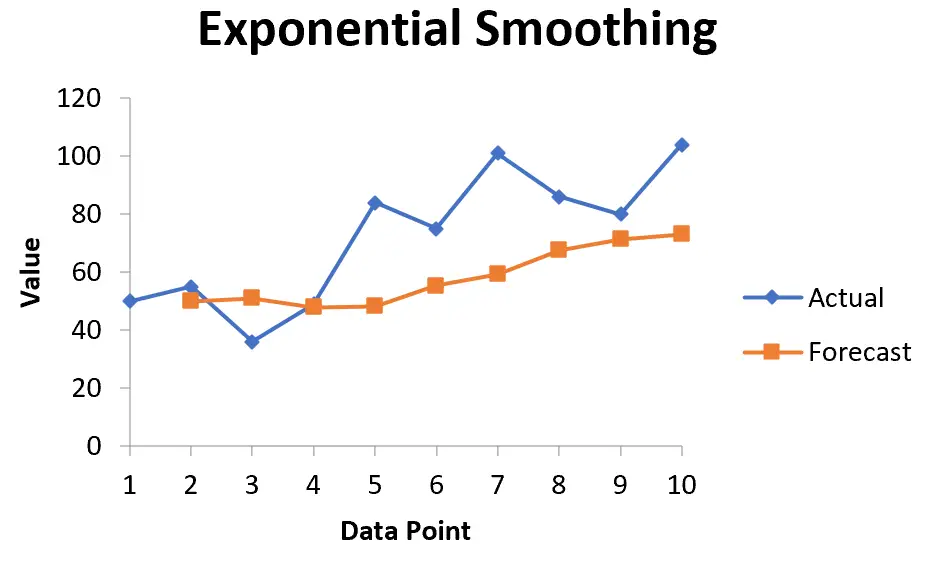
Основная формула применения экспоненциального сглаживания:
F t = αy t-1 + (1 – α) F t-1
Золото:
F t = прогнозируемое значение для текущего периода t
α = значение константы сглаживания, от 0 до 1.
y t-1 = фактическое значение данных за предыдущий период
F t-1 = прогнозное значение за предыдущий период t-1
Чем меньше значение альфа, тем более сглаженными являются данные временного ряда.
В этом уроке мы покажем, как выполнить экспоненциальное сглаживание данных временных рядов с помощью встроенной функции Excel.
Пример: экспоненциальное сглаживание в Excel
Предположим, у нас есть следующий набор данных, показывающий продажи конкретной компании за 10 периодов продаж:
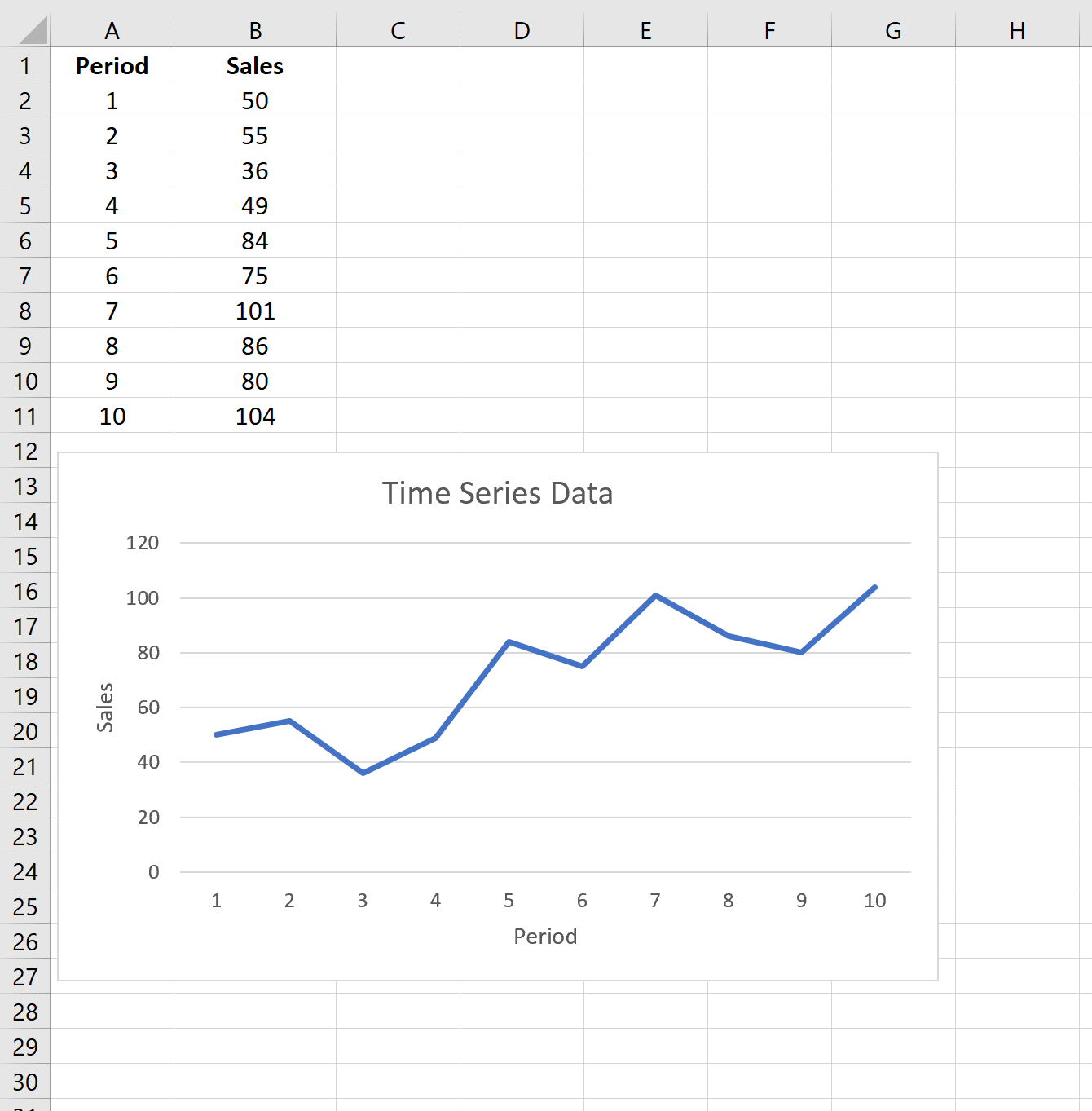
Выполните следующие шаги, чтобы применить экспоненциальное сглаживание к данным этого временного ряда.
Шаг 1: Нажмите кнопку «Анализ данных».
Перейдите на вкладку «Данные» на верхней ленте и нажмите кнопку «Анализ данных». Если вы не видите эту кнопку, вам необходимо сначала загрузить Excel Analysis ToolPak , который можно использовать совершенно бесплатно.

Шаг 2: Выберите опцию «Экспоненциальное сглаживание» и нажмите «ОК».
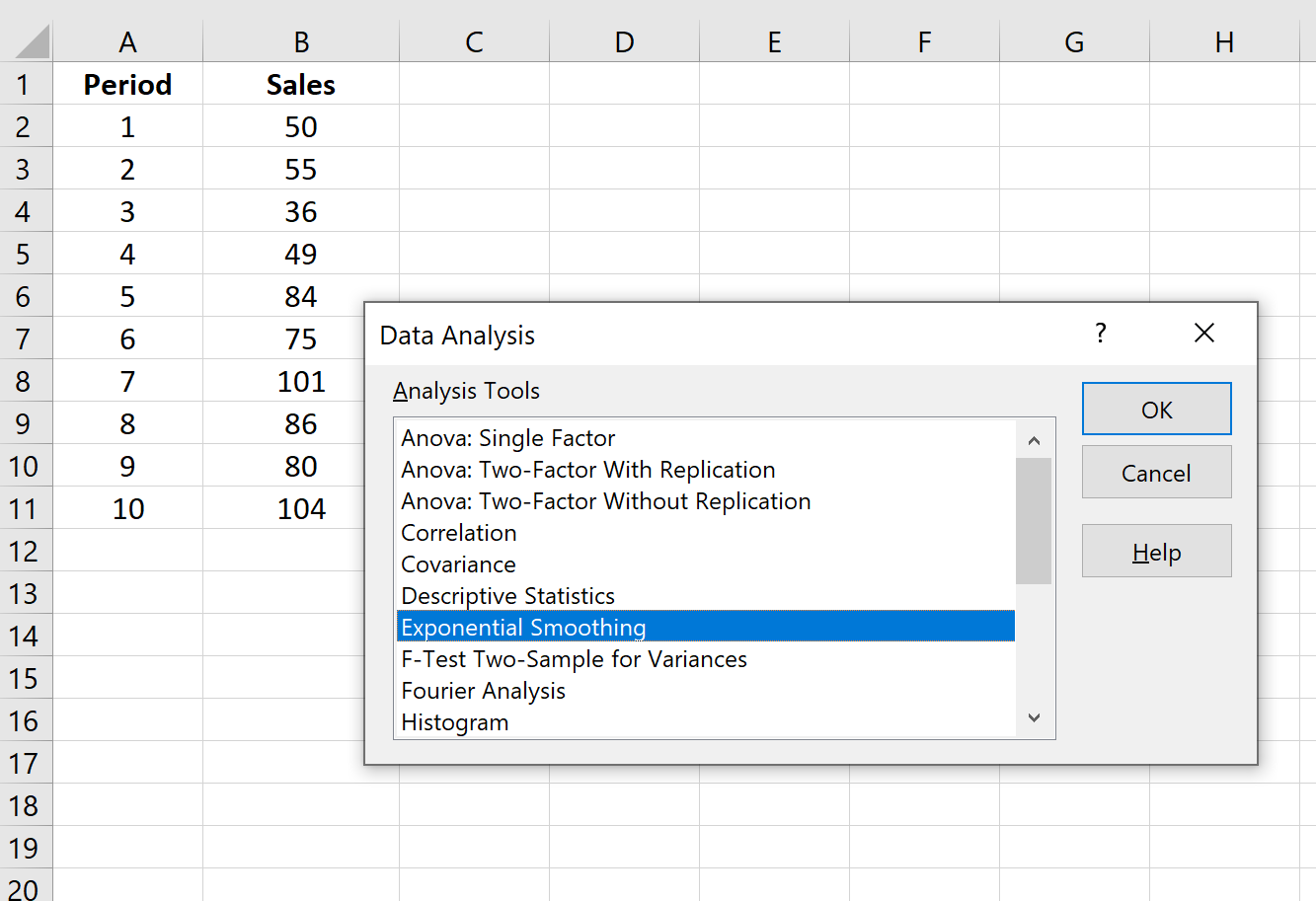
Шаг 3: Заполните необходимые значения.
- Заполните значения данных для входного диапазона .
- Выберите значение, которое вы хотите использовать для коэффициента демпфирования (1-α). Если вы хотите использовать α = 0,2, тогда ваш коэффициент демпфирования будет 1-0,2 = 0,8.
- Выберите выходной диапазон , в котором вы хотите, чтобы отображались прогнозируемые значения. Рекомендуется выбрать этот выходной диапазон рядом с фактическими значениями данных, чтобы вы могли легко сравнивать фактические значения и прогнозируемые значения рядом.
- Если вы хотите, чтобы на диаграмме отображались фактические и прогнозируемые значения, установите флажок « Вывод диаграммы» .
Затем нажмите ОК.
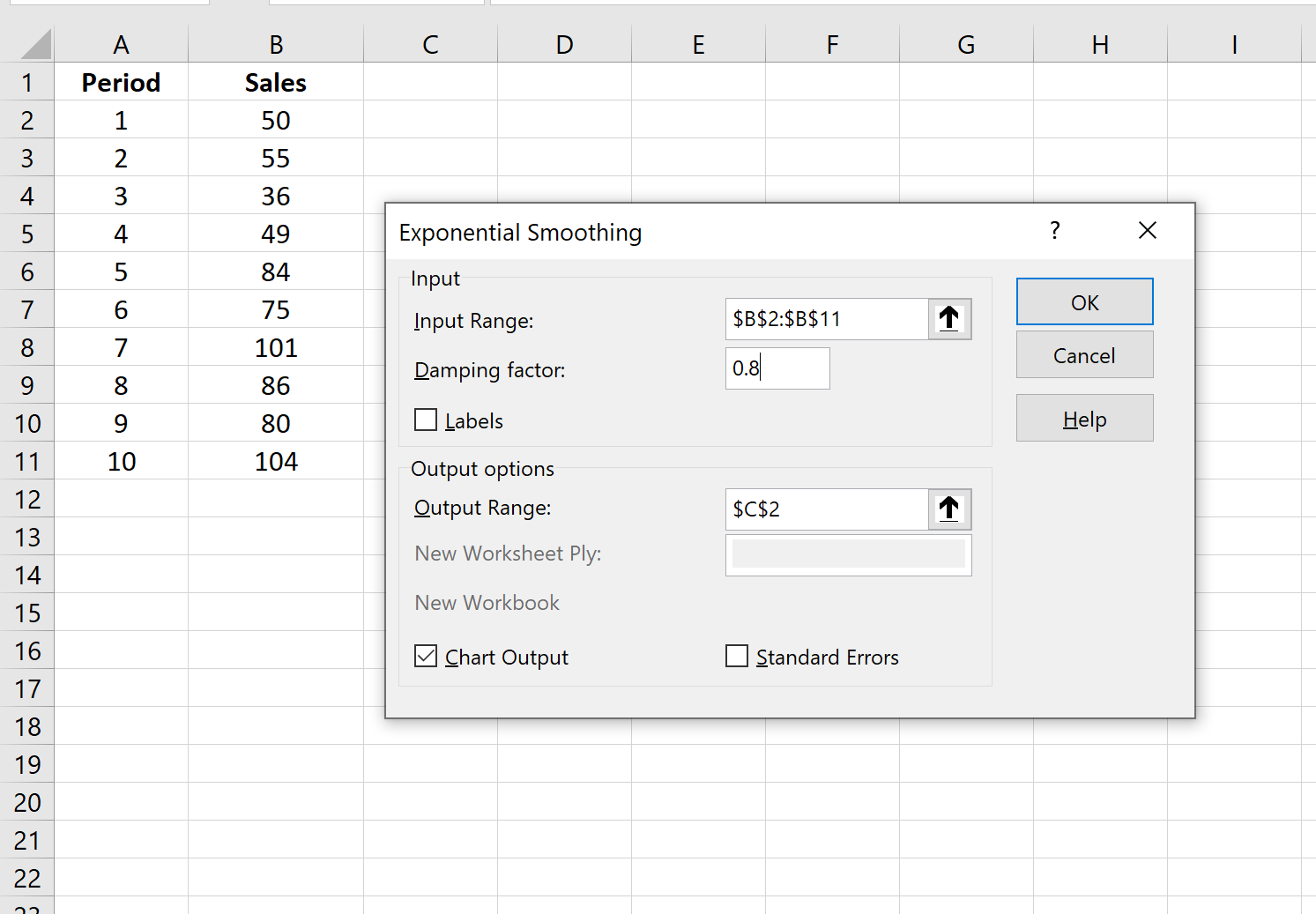
Автоматически появится список прогнозируемых значений и график:
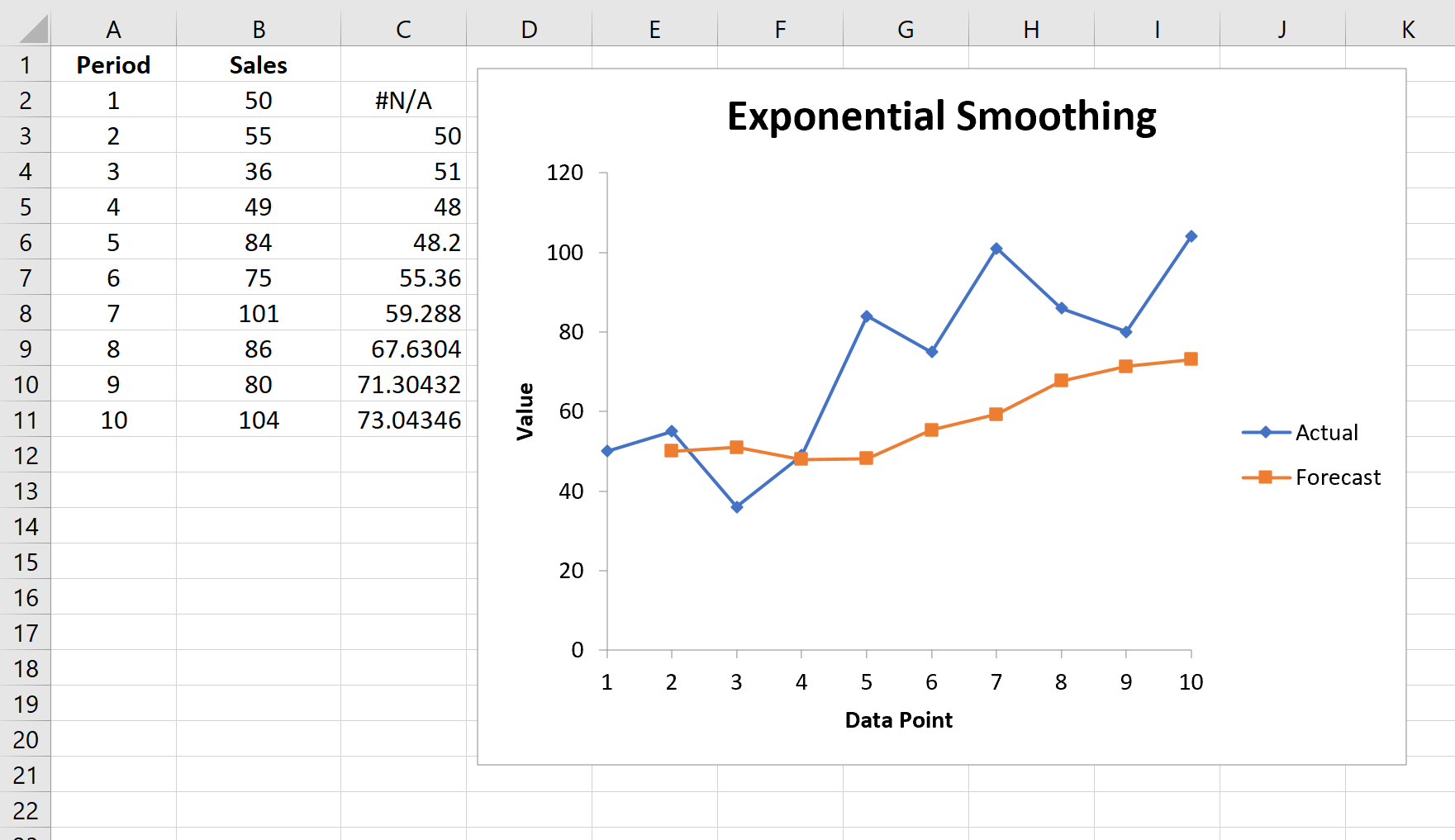
Обратите внимание, что для первого периода установлено значение #Н/Д, поскольку нет предыдущего периода, который можно было бы использовать для расчета значения прогноза.
Экспериментируйте с коэффициентами сглаживания
Вы можете поэкспериментировать с различными значениями коэффициента сглаживания α и увидеть его влияние на прогнозируемые значения. Вы заметите, что чем меньше значение α (большее значение коэффициента демпфирования), тем более плавными будут прогнозируемые значения:
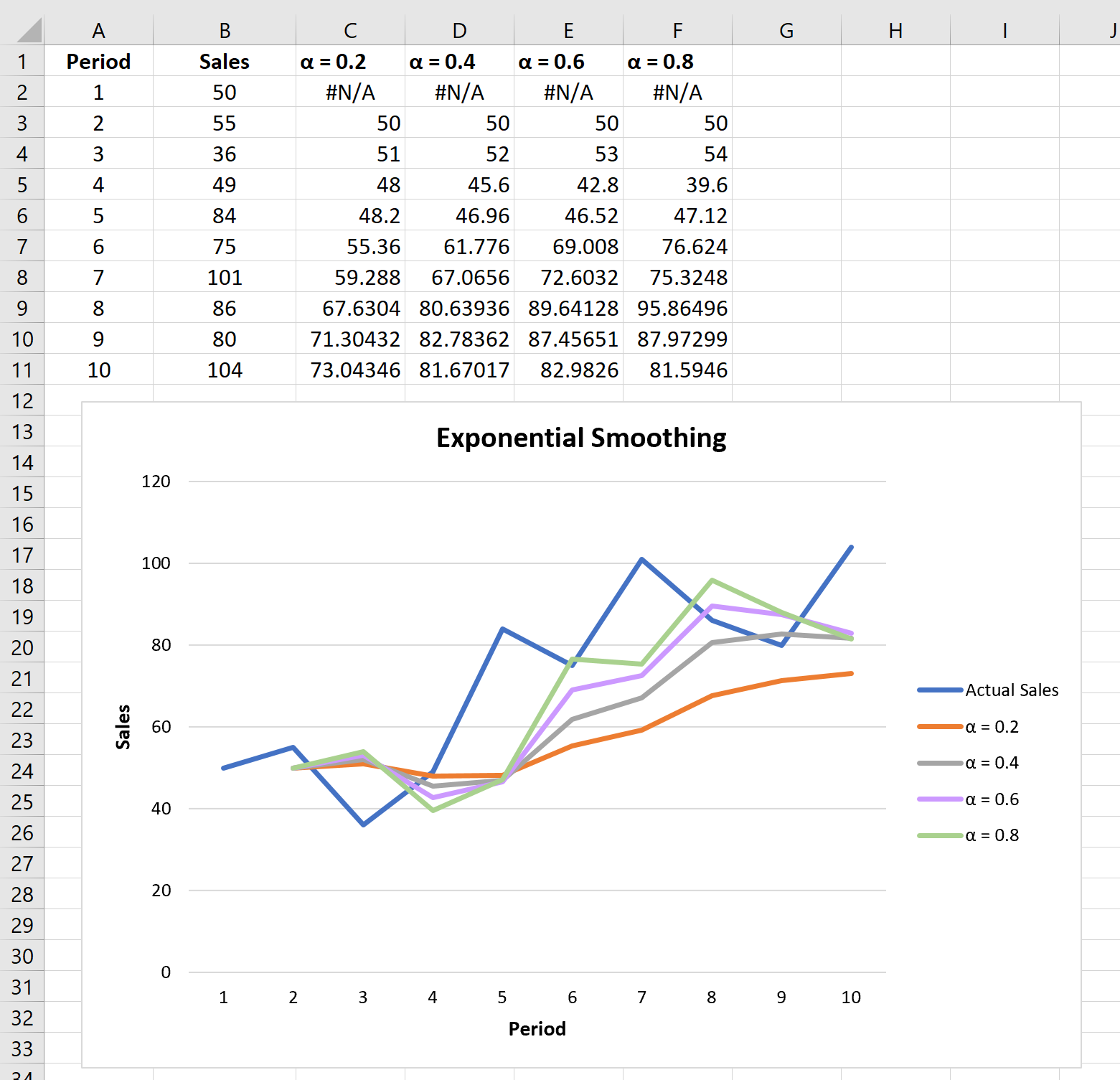
Для получения дополнительных руководств по Excel обязательно ознакомьтесь с нашим полным списком руководств по Excel .